
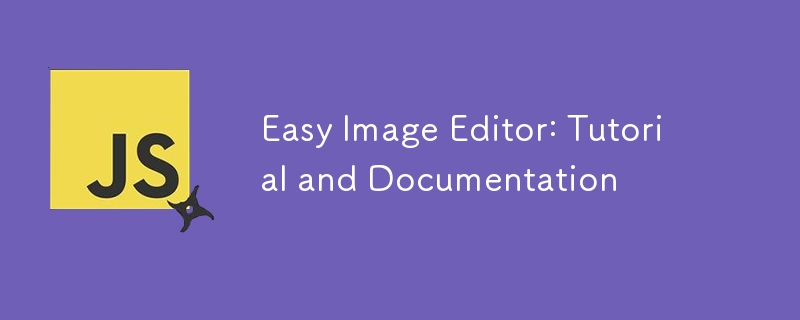
Hari ini, saya telah melalui pelaksanaan dan kefungsian editor imej yang ringkas namun berkuasa yang dibina dengan HTML, CSS dan JavaScript. Editor membenarkan pengguna menggunakan penapis asas, memutar dan membalikkan imej. Ia juga menyokong memuatkan imej daripada peranti pengguna dan menyimpan imej yang diedit.
Struktur HTML dibahagikan kepada beberapa bahagian utama: pilihan penapis, pilihan putaran dan flip, kawasan pratonton imej dan butang kawalan.
<div class="container disable">
<h2>Easy Image Editor</h2>
<div class="wrapper">
<div class="editor-panel">
<!-- Filters Section -->
<div class="filter">
<label class="title">Filters</label>
<div class="options">
<button id="brightness" class="active">Brightness</button>
<button id="saturation">Saturation</button>
<button id="inversion">Inversion</button>
<button id="grayscale">Grayscale</button>
</div>
<!-- Slider for Filter Adjustments -->
<div class="slider">
<div class="filter-info">
<p class="name">Brighteness</p>
<p class="value">100%</p>
</div>
<input type="range" value="100" min="0" max="200">
</div>
</div>
<!-- Rotate & Flip Section -->
<div class="rotate">
<label class="title">Rotate & Flip</label>
<div class="options">
<button id="left"><i class="fa-solid fa-rotate-left"></i></button>
<button id="right"><i class="fa-solid fa-rotate-right"></i></button>
<button id="horizontal"><i class="bx bx-reflect-vertical"></i></button>
<button id="vertical"><i class="bx bx-reflect-horizontal"></i></button>
</div>
</div>
</div>
<!-- Image Preview Section -->
<div class="Editor Imej Mudah: Tutorial dan Dokumentasi">
<img src="image-placeholder.svg" alt="Editor Imej Mudah: Tutorial dan Dokumentasi">
</div>
</div>
<!-- Controls Section -->
<div class="controls">
<button class="reset-filter">Reset Filters</button>
<div class="row">
<input type="file" class="file-input" accept="image/*" hidden>
<button class="choose-img">Choose Image</button>
<button class="save-img">Save Image</button>
</div>
</div>
</div>
Kod JavaScript mengendalikan logik di sebalik memuatkan imej, menggunakan penapis, memutar dan membalikkan imej dan menyimpan imej yang diedit.
const fileInput = document.querySelector(".file-input"),
filterOptions = document.querySelectorAll(".filter button"),
filterName = document.querySelector(".filter-info .name"),
filterValue = document.querySelector(".filter-info .value"),
filterSlider = document.querySelector(".slider input"),
rotateOptions = document.querySelectorAll(".rotate button"),
previewImg = document.querySelector(".Editor Imej Mudah: Tutorial dan Dokumentasi img"),
resetFilterBtn = document.querySelector(".reset-filter"),
chooseImgBtn = document.querySelector(".choose-img"),
saveImgBtn = document.querySelector(".save-img");
let brightness = "100", saturation = "100", inversion = "0", grayscale = "0";
let rotate = 0, flipHorizontal = 1, flipVertical = 1;
const loadImage = () => {
let file = fileInput.files[0];
if(!file) return;
previewImg.src = URL.createObjectURL(file);
previewImg.addEventListener("load", () => {
resetFilterBtn.click(); // Reset filters when a new image is loaded
document.querySelector(".container").classList.remove("disable");
});
}
const applyFilter = () => {
previewImg.style.transform = `rotate(${rotate}deg) scale(${flipHorizontal}, ${flipVertical})`;
previewImg.style.filter = `brightness(${brightness}%) saturate(${saturation}%) invert(${inversion}%) grayscale(${grayscale}%)`;
}
filterOptions.forEach(option => {
option.addEventListener("click", () => {
document.querySelector(".active").classList.remove("active");
option.classList.add("active");
filterName.innerText = option.innerText;
if(option.id === "brightness") {
filterSlider.max = "200";
filterSlider.value = brightness;
filterValue.innerText = `${brightness}%`;
} else if(option.id === "saturation") {
filterSlider.max = "200";
filterSlider.value = saturation;
filterValue.innerText = `${saturation}%`
} else if(option.id === "inversion") {
filterSlider.max = "100";
filterSlider.value = inversion;
filterValue.innerText = `${inversion}%`;
} else {
filterSlider.max = "100";
filterSlider.value = grayscale;
filterValue.innerText = `${grayscale}%`;
}
});
});
const updateFilter = () => {
filterValue.innerText = `${filterSlider.value}%`;
const selectedFilter = document.querySelector(".filter .active");
if(selectedFilter.id === "brightness") {
brightness = filterSlider.value;
} else if(selectedFilter.id === "saturation") {
saturation = filterSlider.value;
} else if(selectedFilter.id === "inversion") {
inversion = filterSlider.value;
} else {
grayscale = filterSlider.value;
}
applyFilter();
}
rotateOptions.forEach(option => {
option.addEventListener("click", () => {
if(option.id === "left") {
rotate -= 90;
} else if(option.id === "right") {
rotate += 90;
} else if(option.id === "horizontal") {
flipHorizontal = flipHorizontal === 1 ? -1 : 1;
} else {
flipVertical = flipVertical === 1 ? -1 : 1;
}
applyFilter();
});
});
const resetFilter = () => {
brightness = "100"; saturation = "100"; inversion = "0"; grayscale = "0";
rotate = 0; flipHorizontal = 1; flipVertical = 1;
filterOptions[0].click();
applyFilter();
}
const saveImage = () => {
const canvas = document.createElement("canvas");
const ctx = canvas.getContext("2d");
canvas.width = previewImg.naturalWidth;
canvas.height = previewImg.naturalHeight;
ctx.filter = `brightness(${brightness}%) saturate(${saturation}%) invert(${inversion}%) grayscale(${grayscale}%)`;
ctx.translate(canvas.width / 2, canvas.height / 2);
if(rotate !== 0) {
ctx.rotate(rotate * Math.PI / 180);
}
ctx.scale(flipHorizontal, flipVertical);
ctx.drawImage(previewImg, -canvas.width / 2, -canvas.height / 2, canvas.width, canvas.height);
const link = document.createElement("a");
link.download = "image.jpg";
link.href = canvas.toDataURL();
link.click();
}
filterSlider.addEventListener("input", updateFilter);
resetFilterBtn.addEventListener("click", resetFilter);
saveImgBtn.addEventListener("click", saveImage);
fileInput.addEventListener("change", loadImage);
chooseImgBtn.addEventListener("click", () => fileInput.click());
gelangsar.
Editor imej ringkas ini menyediakan alatan penting untuk mengubah suai dan meningkatkan imej. Struktur ini direka bentuk agar mudah difahami dan boleh dilanjutkan, membolehkan penambahan lebih banyak ciri seperti penapis tambahan atau alat penyuntingan lanjutan. Terima kasih kerana membaca. Ke seterusnya…
Lihat di sini
https://app.marvelly.com.ng/100daysofMiva/day-5/
Kod sumber
https://github.com/Marvellye/100daysofMiva/tree/main/Projects/Day_5-Image-Editor
Atas ialah kandungan terperinci Editor Imej Mudah: Tutorial dan Dokumentasi. Untuk maklumat lanjut, sila ikut artikel berkaitan lain di laman web China PHP!
 Kaedah pelaksanaan fungsi benteng js
Kaedah pelaksanaan fungsi benteng js
 js untuk menjana nombor rawak
js untuk menjana nombor rawak
 Bagaimana untuk mewujudkan rangkaian kawasan tempatan dalam xp
Bagaimana untuk mewujudkan rangkaian kawasan tempatan dalam xp
 Kaedah pembaikan kelemahan sistem komputer
Kaedah pembaikan kelemahan sistem komputer
 langit birucmyk
langit birucmyk
 Bagaimana untuk membuka vsd file
Bagaimana untuk membuka vsd file
 Bagaimana untuk melihat prosedur tersimpan dalam MySQL
Bagaimana untuk melihat prosedur tersimpan dalam MySQL
 Apakah alat pembangunan bahasa Cina visual PHP?
Apakah alat pembangunan bahasa Cina visual PHP?




